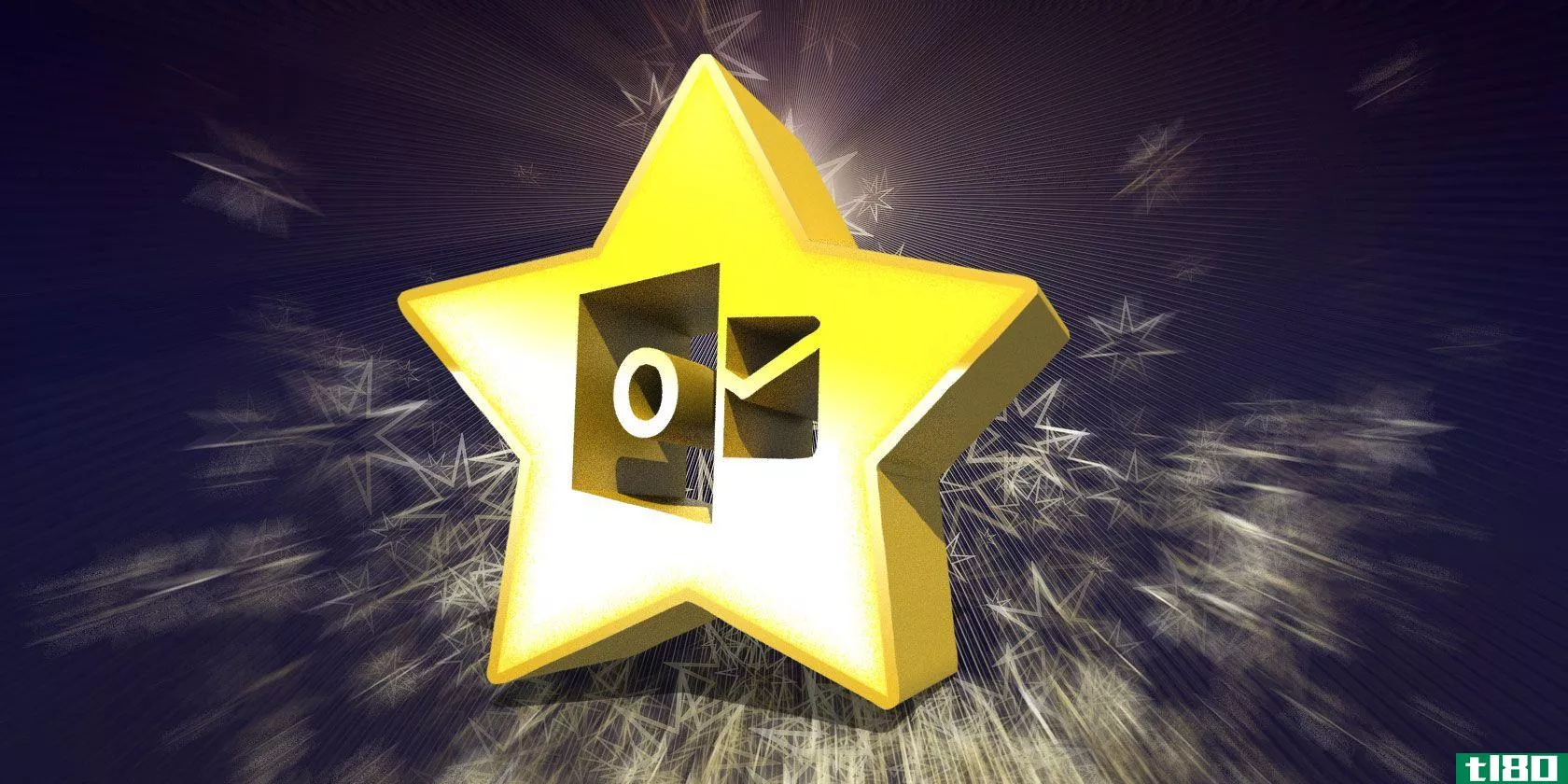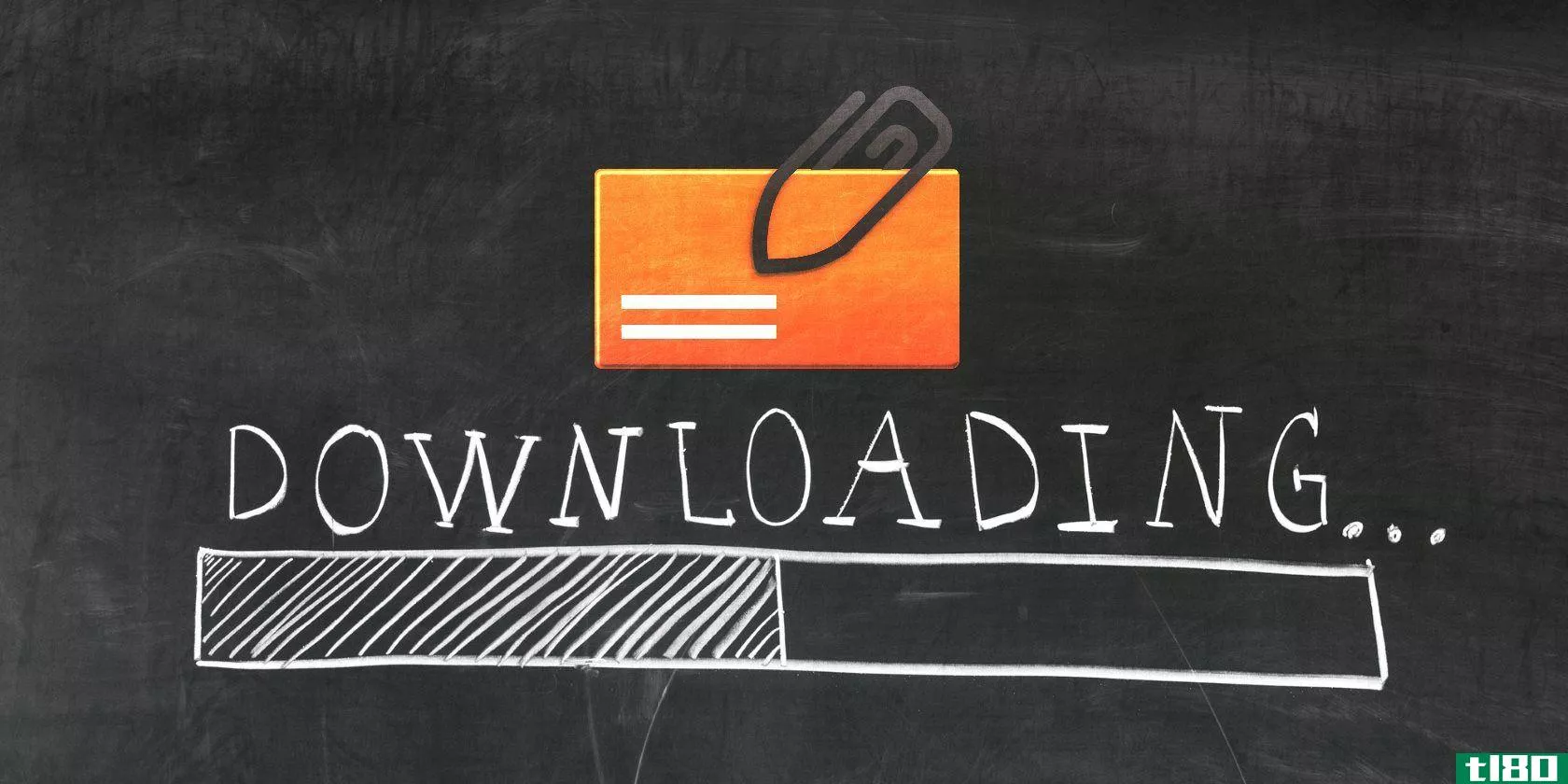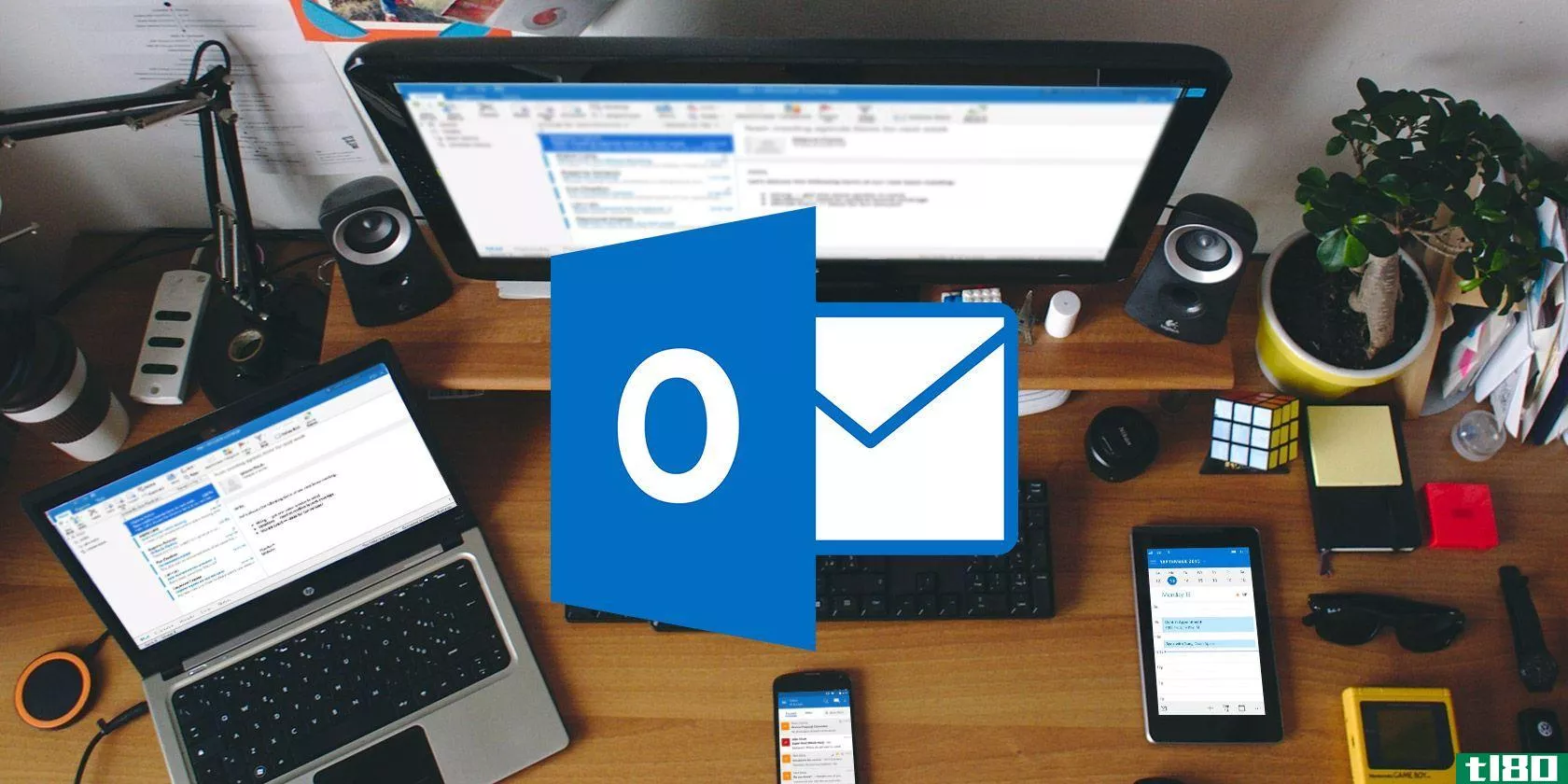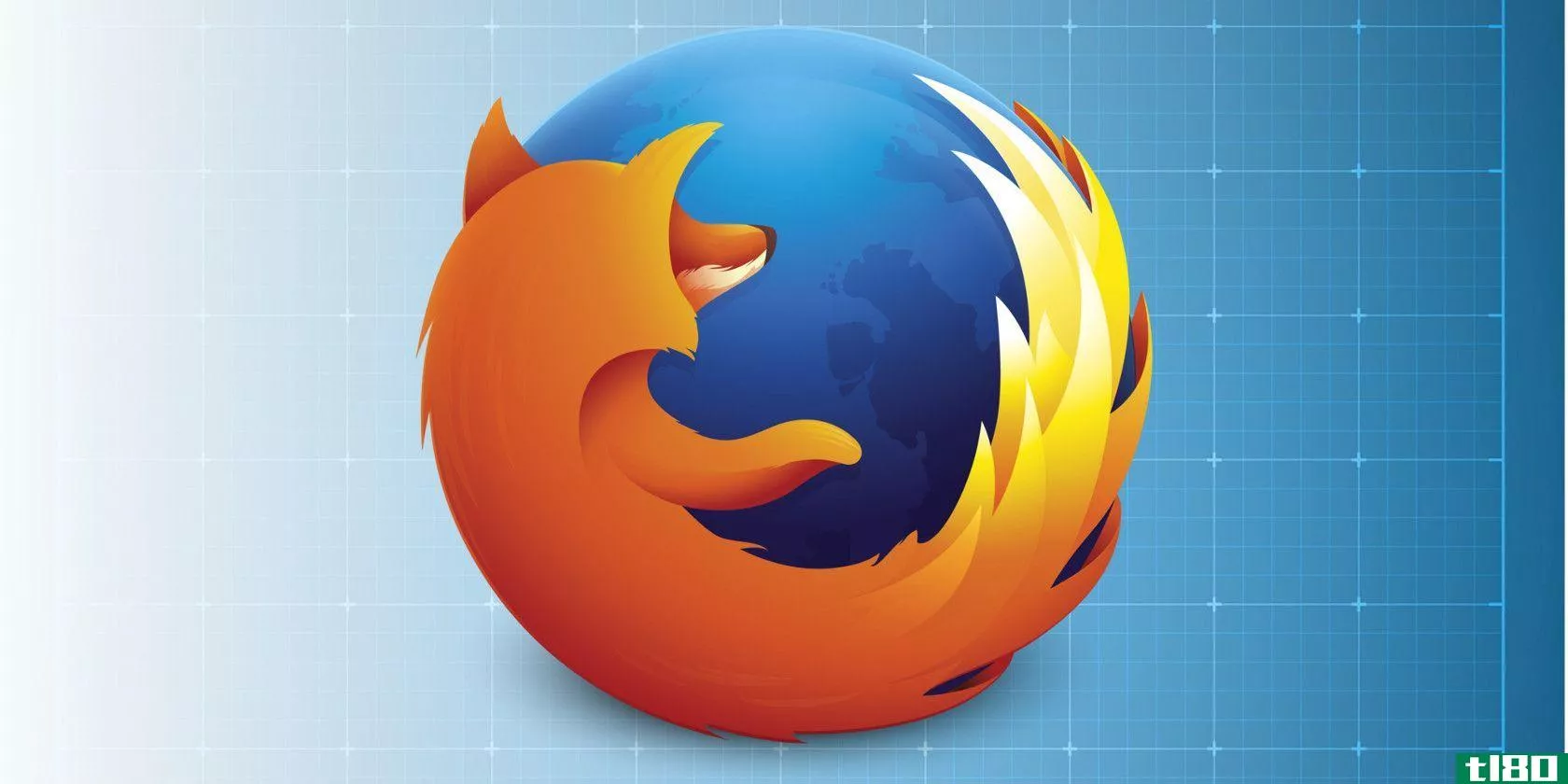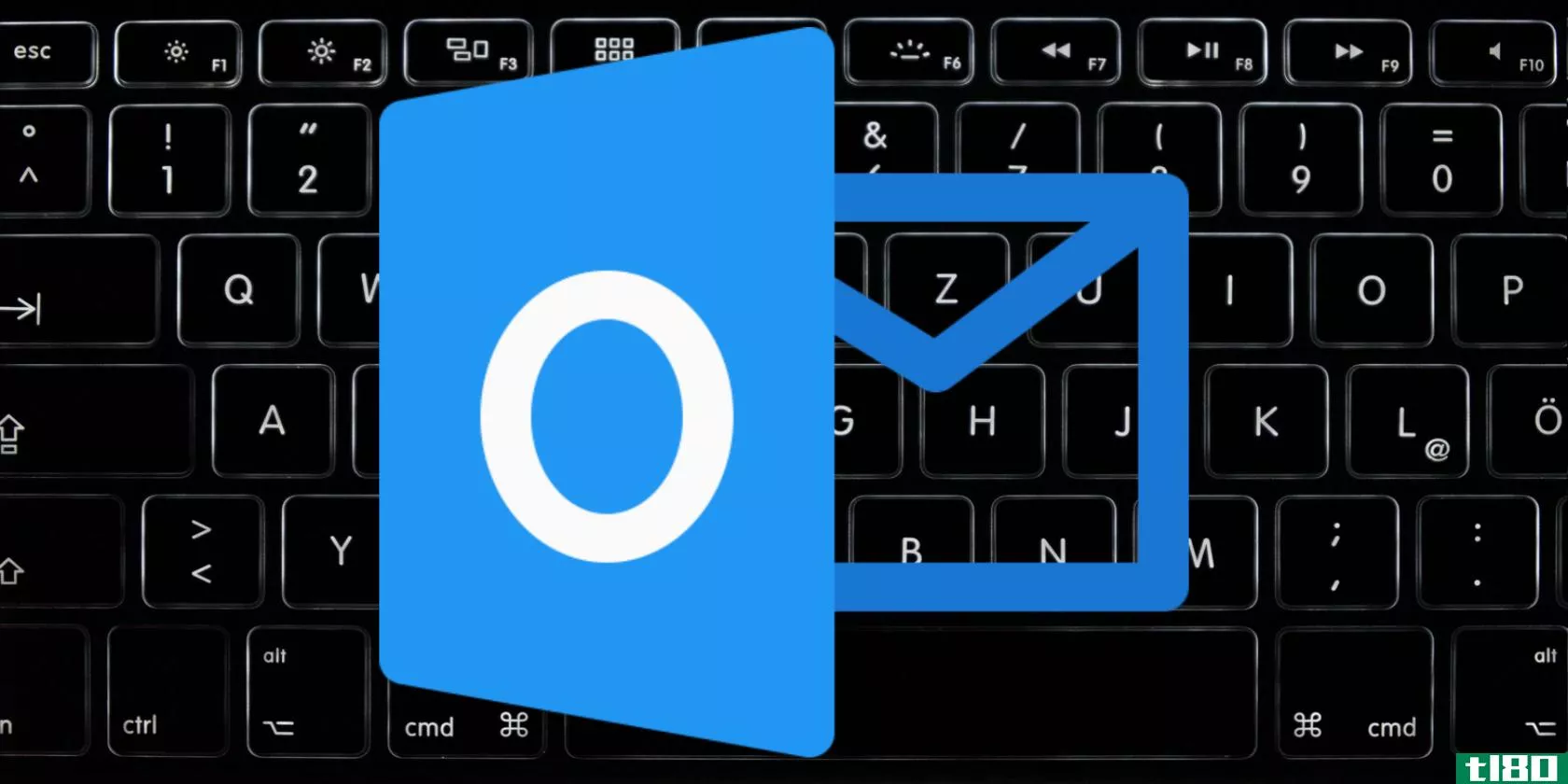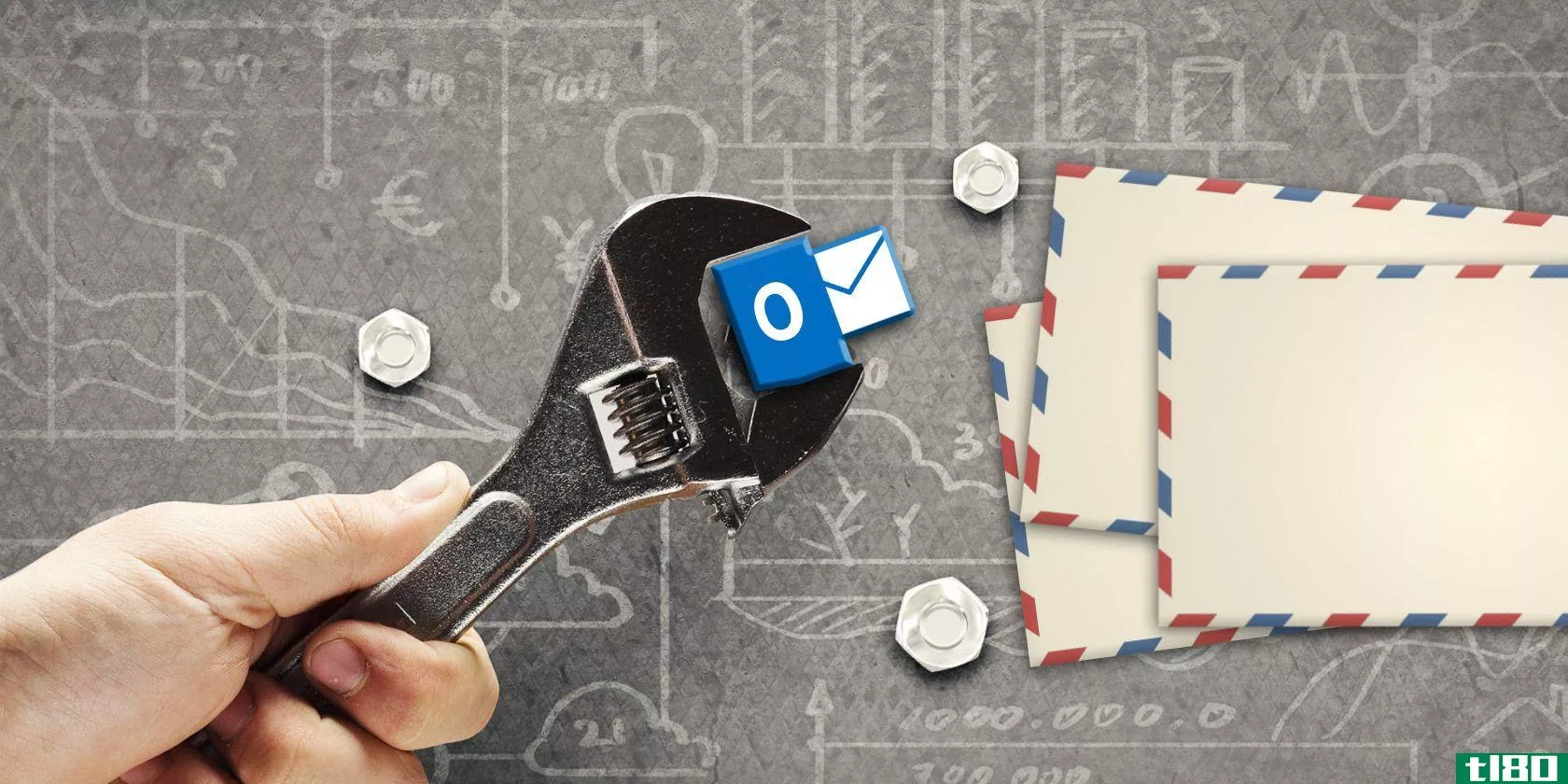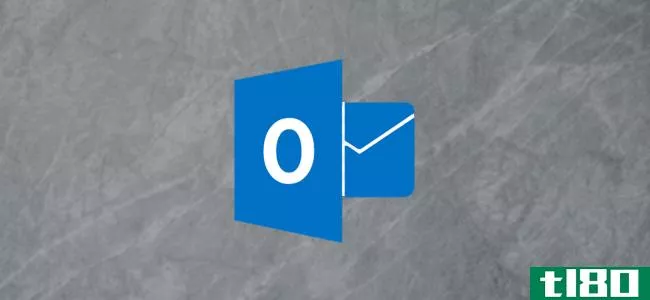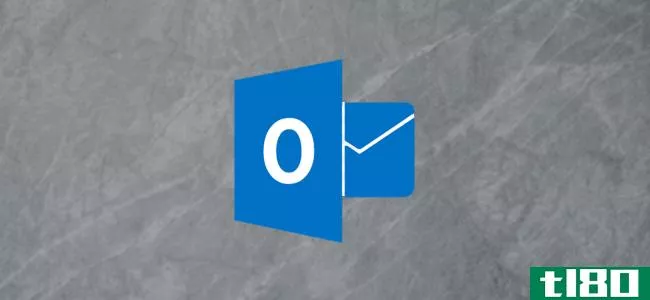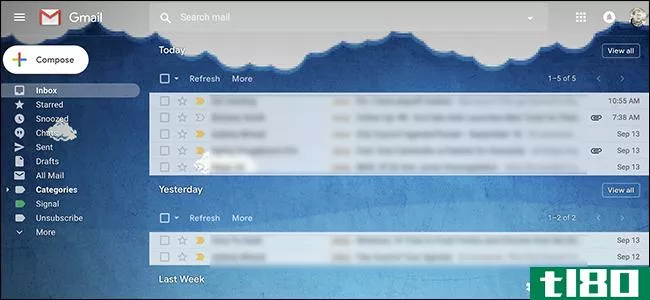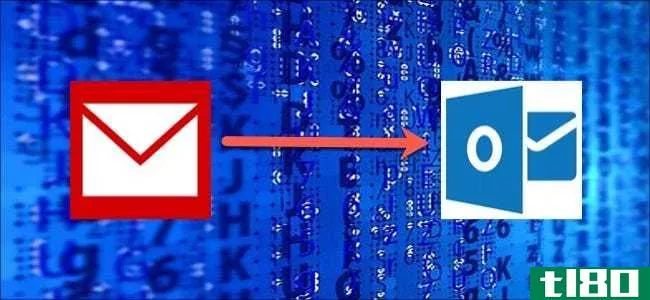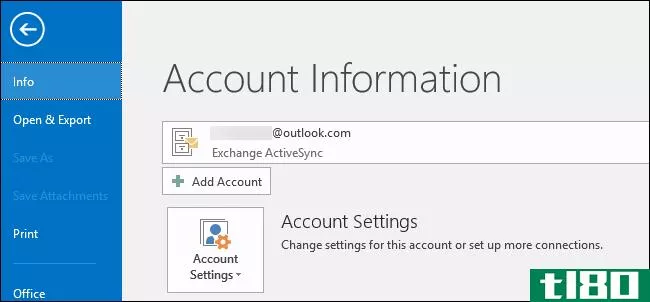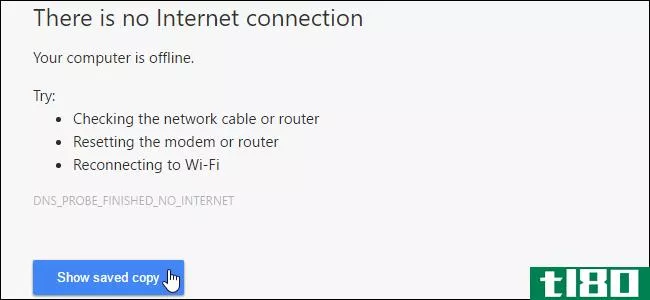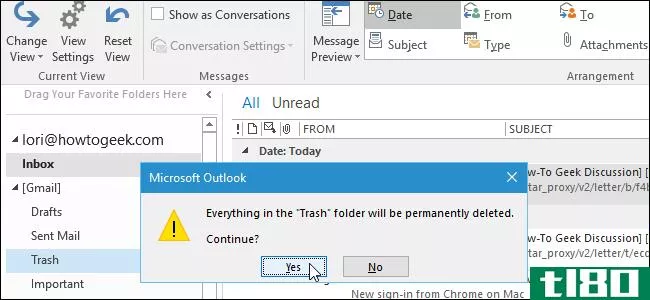如何在outlook中启用加载项和连接器
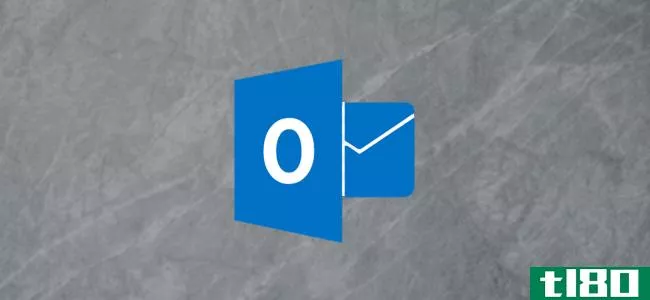
Outlook有很多第三方加载项和连接器可用。外接程序和连接器有什么区别,如何使用它们,它们安全吗?我们有答案给你。
什么是加载项和连接器(add-ins and connectors)?
外接程序和连接器是将Outlook连接到第三方应用程序的方法。这些应用程序包括大多数人都听说过的应用程序(即使你没有使用过),比如Dropbox、Trello和Slack。还有一些附加插件和连接器,在公司环境之外您可能永远听不到。这些通常有助于诸如费用、客户关系管理(CRM)和视频会议之类的活动。
不过,它们的目的都是一样的:允许您以某种方式与Outlook中的另一个应用程序进行交互。
外接程序和连接器之间的区别在于集成的方向。外接程序允许Outlook向其他应用程序发送内容。连接器使其他应用程序能够向Outlook发送内容。
外接程序仅适用于使用Exchange的电子邮件帐户,无论是免费的Outlook.com/live.com/hotmail帐户,或您自己域的付费Microsoft帐户。如果您使用的是非交换帐户,如Gmail或Yahoo!帐户时,“获取加载项”选项将被禁用。
例如,有一个Trello插件和一个Trello连接器。Trello插件允许您直接从电子邮件创建或修改Trello任务。Trello连接器将使Trello能够直接向Outlook发送通知和提醒。
外接程序有两种主要类型:使用按钮的外接程序和突出显示电子邮件部分的外接程序。
使用按钮的外接程序将一个按钮放在功能区上,您可以在查看电子邮件时单击该按钮。单击此按钮将激活外接程序功能,例如将电子邮件发送到Trello以创建任务,或将电子邮件内容发布到空闲频道。此时,电子邮件中的相关内容将发送到第三方服务。
安装突出显示内容的外接程序时,它会告诉Outlook它使用哪种信息,例如地图外接程序的位置数据。当您打开电子邮件时,Outlook会查找此类信息(例如地址),并突出显示它。当您单击突出显示的内容时,相关信息(本例中的地址)将发送给第三方服务,以便他们可以在地图上为您显示。
连接器略有不同,因为它们所做的工作都是在第三方服务上进行的。连接器没有突出显示按钮或内容,只有第三方服务将内容发送到Outlook供用户查看的功能。
安装安全吗?
是的,如果您是从Microsoft应用商店安装的话。只有外接程序有代码(JavaScript)来执行任何操作,并且在允许将所有外接程序上载到应用商店之前,微软会验证所有的外接程序。您可以在Microsoft应用商店中查看任何附加组件的隐私声明和条款及条件。
无论外接程序是使用按钮还是使用内容突出显示,它都只能访问您正在处理的电子邮件中的数据。
如果您信任Microsoft验证外接程序,那么您应该能够相信该外接程序不是恶意的。如果您感兴趣,Microsoft会提供有关验证的详细信息,开发人员可以做什么和不可以做什么,以及运行所有加载项的沙盒过程。
虽然外接程序在Outlook中处理信息,但连接器实际上只是授予第三方服务在Outlook中显示通知和警报的权限的一种方式。Microsoft验证连接器,但实际上您需要信任第三方服务。如果你有一个帐户与该服务,虽然,想必你已经习惯使用它们。
一如既往,我们建议您只从Microsoft应用商店安装加载项和连接器。
如何将它们添加到outlook?
无论您使用的是Outlook客户端还是Outlook web app,向Outlook添加外接程序或连接器的过程都很简单。如果在客户端中安装加载项或连接器,它将自动安装在Outlook web app中,反之亦然。
在客户端和web应用程序中,用于添加外接程序或连接器的接口是相同的,只是到达那里的方法略有不同。
outlook客户端进程
要在客户端中查找外接程序或连接器,请单击“主页”>“获取外接程序”按钮。
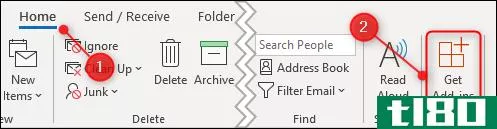
outlook web app进程
要在web应用程序中查找加载项或连接器,请在查看邮件时单击右上角的三个点。
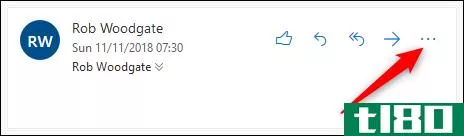
从出现的上下文菜单中,滚动到底部并单击“获取加载项”
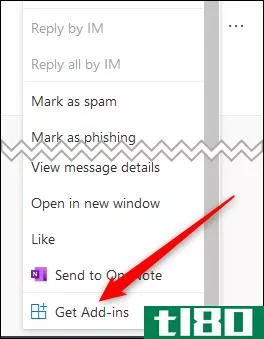
从这一点来看,在客户端和web应用中查找和安装外接程序或连接器的过程是相同的。因此,无论您使用哪一个,外接程序和连接器面板都将打开。
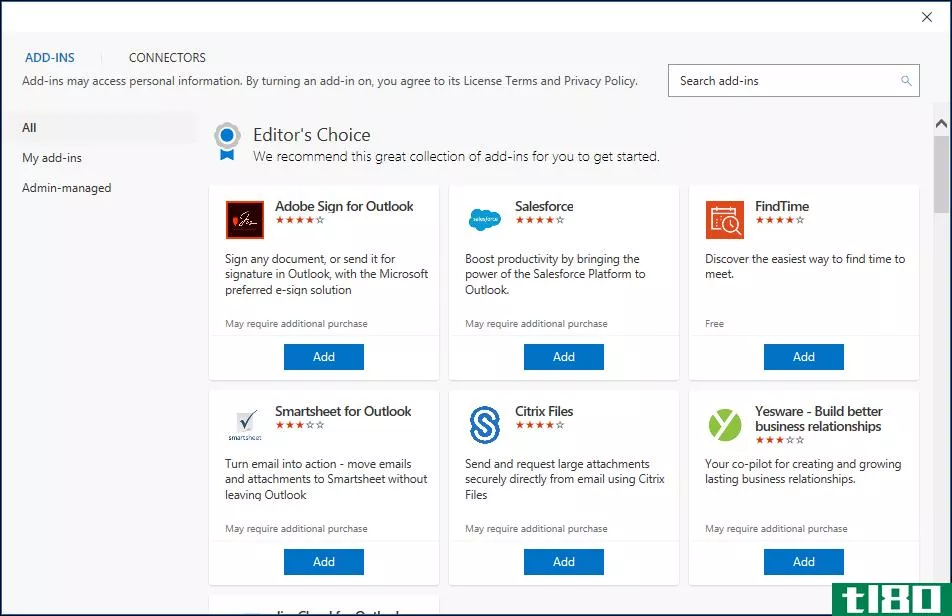
该面板将在“加载项”选项卡中打开。如果要添加连接器,请单击“连接器”选项卡。
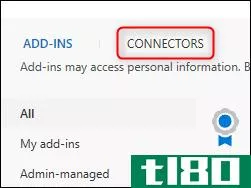
外接程序和连接器的过程是相同的,因此我们将重点介绍如何添加外接程序。加载项按字母顺序显示,也可以使用右上角的搜索框快速查找所需的任何服务。键入时,搜索将找到匹配的服务,在本例中为Trello。当加载项出现在列表中时,单击该加载项。
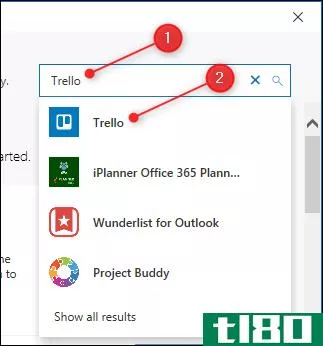
单击Add按钮,将安装外接程序。
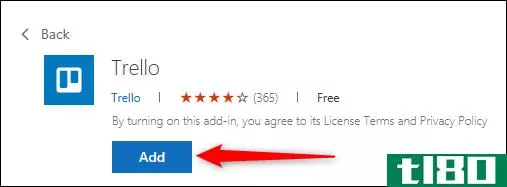
使用右上角的“x”关闭“附加模块和连接器”面板。现在,每当您选择电子邮件时,功能区的“主页”选项卡上将显示两个Trello按钮。
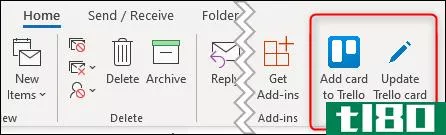
根据外接程序的功能,安装外接程序将产生不同的效果。例如,Giphy插件为新电子邮件添加了一个Giphy按钮,使您可以轻松地将gif**电子邮件。Bing地图加载项将突出显示电子邮件内容中的地址,并允许您单击这些地址以打开Bing地图。
我们使用Outlook客户端安装了Trello加载项。当我们打开outlookweb应用程序时,Trello加载项已自动添加。
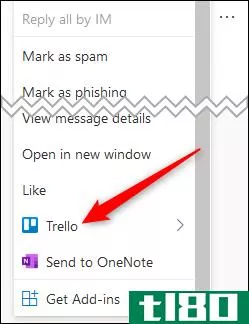
通过单击三个点并向下滚动来访问web应用程序中的外接程序是一件很费劲的事情,因此您可以固定外接程序以使其更容易获得。单击“设置”>“查看所有Outlook设置”。
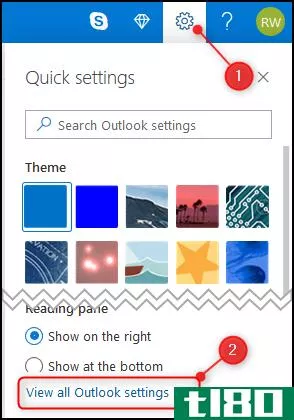
打开电子邮件>自定义操作。
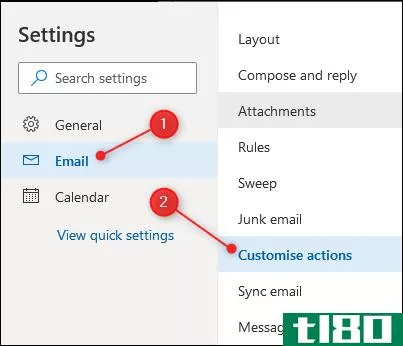
在“消息表面”部分,打开要固定的外接程序的复选框。
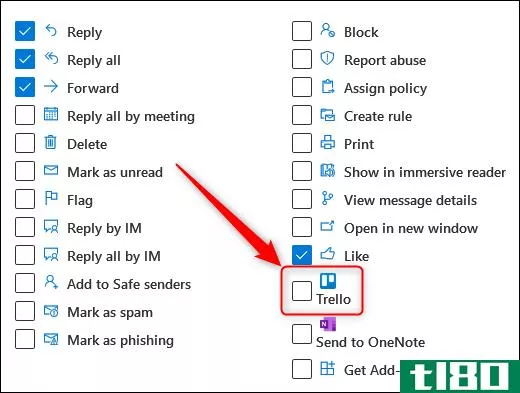
这将添加一个Trello按钮到图标,当你看到收到的电子邮件显示。
如果在编写消息时使用了外接程序,请向下滚动到下一节,称为“工具栏”,然后在该节中将其打开。
打开外接程序后,单击右上角的“保存”,外接程序的图标将显示在电子邮件中。
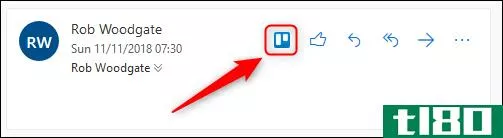
如何从outlook中删除它们?
删除外接程序或连接器非常简单。从客户端(主页>获取加载项)或web应用程序(三点>获取加载项)打开“加载项和连接器”面板,然后单击“我的加载项”(如果您在“连接器”选项卡上,此选项位于同一位置,但称为“已配置”)。
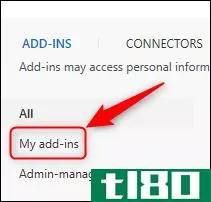
找到要断开连接的加载项,单击三个点,然后在出现的菜单中选择“删除”
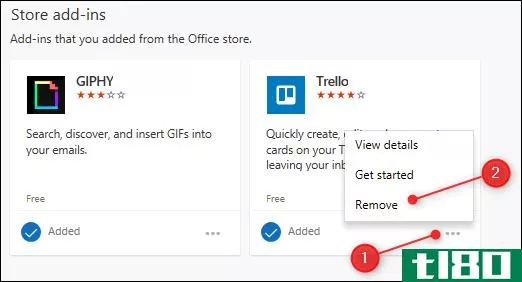
使用右上角的“x”关闭“附加模块和连接器”面板。加载项将立即在客户端和web应用程序中删除。
它们值得使用吗?
如果您确实使用了提供外接程序或连接器的服务,那么它们就很方便了。能够将附件直接发送到Dropbox,或将电子邮件发送到空闲频道,或将一封邮件直接转换为Trello或Jira任务是一个很好的时间节省。虽然很多插件都是付费的,尤其是那些为企业使用而设计的插件,但很多插件都是免费安装的。
在为特定服务设计的插件之上,还有免费的插件,用于独立工具,如Giphy和Boomerang,它们为Outlook添加了功能。没有一个插件或连接器你应该使用,但很多你可以使用。
如上所述,Microsoft验证所有加载项和连接器。此外,该公司将隐私细节和条款和条件在商店中可见,这样你就可以有信心,他们是安全的。
总而言之,它是一个简单直观的系统,通常不需要花费任何成本就可以添加功能。
- 发表于 2021-04-03 07:14
- 阅读 ( 233 )
- 分类:互联网
你可能感兴趣的文章
7outlook.com每个人都需要知道的技巧
现在,你应该熟悉@outlook.com电子邮件地址。自2013年以来,他们一直是微软的一部分。 ...
- 发布于 2021-03-12 21:48
- 阅读 ( 344 )
如何批量提取和下载多个电子邮件附件
... 我们可以收集来自Gmail、Yahoo和Outlook等服务的所有电子邮件附件,然后将它们安全地存储在您的本地系统中。您可以使用多种方法,具体取决于您的电子邮件提供商,因此请查看下面的选项,看看适合...
- 发布于 2021-03-13 01:06
- 阅读 ( 308 )
如何在microsoft outlook中设置gmail
要在Microsoft Outlook中访问您的Gmail电子邮件吗?将Gmail添加到Outlook很容易。我们将向您展示实现这一点的关键Gmail和Microsoft Outlook设置。 ...
- 发布于 2021-03-18 12:19
- 阅读 ( 282 )
5个powerpoint加载项和免费模板,使美丽的演示网站
...,包括YouTube、Vimeo、Twitter、Poll Everywhere、Google Calendar、Outlook Calendar、Google Maps、Asana、Google Docs和其他流行的web应用程序。而且是免费的。 ...
- 发布于 2021-03-23 09:06
- 阅读 ( 240 )
如何在ios和android上的outlook中添加pop电子邮件帐户
...以在设备上本地使用电子邮件,我们将向您展示如何使用Outlook.com做这个。 ...
- 发布于 2021-03-23 14:28
- 阅读 ( 448 )
9个简单的调整可以立即加速firefox
...个Firefox用户还是从Chrome切换到Firefox,本指南都会告诉你如何加速。 ...
- 发布于 2021-03-23 22:09
- 阅读 ( 480 )
如何在黑暗模式下使用outlook
你用Outlook发邮件吗?想一次就减少眼睛疲劳并保持电池寿命吗?下面是如何在黑暗模式下使用Outlook来实现这一点的分步指南。 ...
- 发布于 2021-03-27 00:41
- 阅读 ( 224 )
如何修复常见的microsoft outlook问题:7个尝试提示
无法访问Outlook上的电子邮件帐户可能是一场灾难。很难解决Outlook问题,因为错误消息可能含糊不清或不存在。 ...
- 发布于 2021-03-30 19:08
- 阅读 ( 420 )
如何使用outlook的联机内联翻译功能
...到底部,然后单击“获取加载项”。 将打开“加载项和连接器”面板。在面板右上角的搜索框中,键入“Translator”,然后单击“Translator for Outlook”自动完成选项。 单击“Add”按钮安装外接程序。 关闭“附加模块和连接器”...
- 发布于 2021-04-02 15:35
- 阅读 ( 356 )
如何禁用outlook加载项进行故障排除
如果Outlook客户机开始出现异常行为,首先要做的事情之一就是查看外接程序是否导致了问题。下面是如何禁用它们,以便您可以判断它们是否是问题所在。 什么是加载项(add-ins)? 外接程序是软件供应商为将应用程序连接到Out...
- 发布于 2021-04-03 15:24
- 阅读 ( 173 )